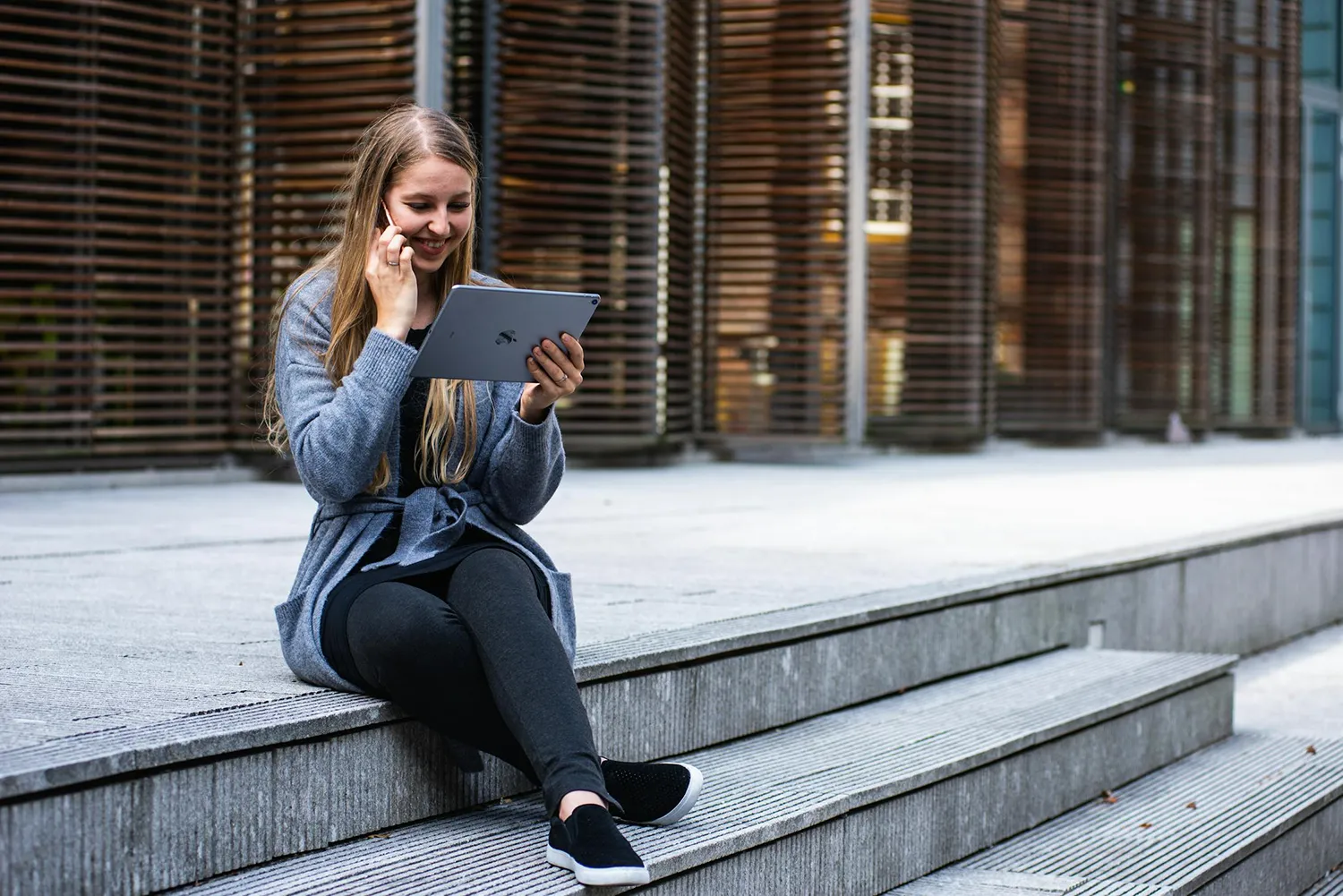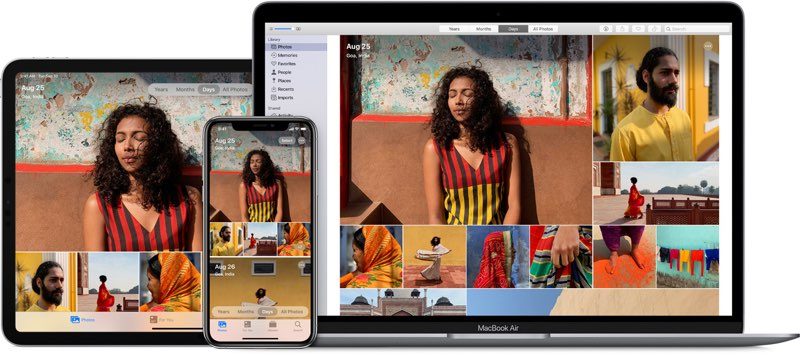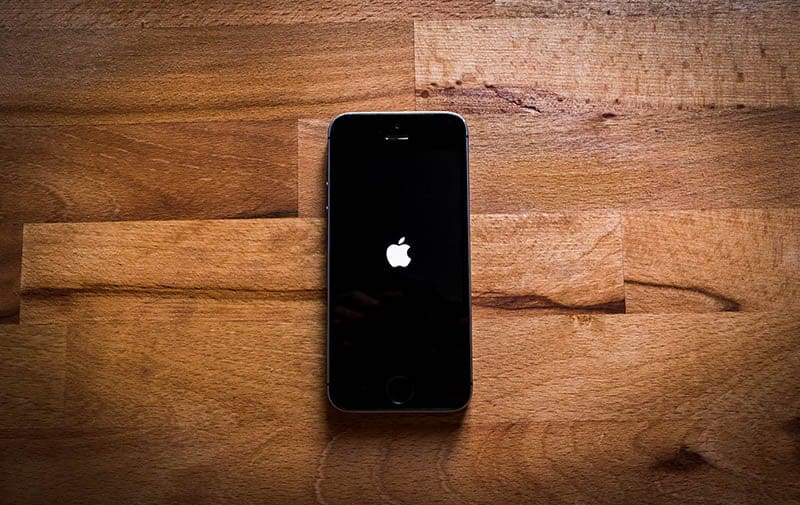Overstappen naar een andere iPad? Zo bereid je je voor
Je hebt de knoop doorgehakt: je gaat een nieuwe iPad kopen. Voordat je daadwerkelijk je bestelling plaatst, is het goed om een paar dingen op een rijtje te zetten. Welk model is het meest geschikt voor jou? Hoe zorg je dat alles overgezet wordt? En wat doe je met je oude iPad? In dit artikel leggen we je uit hoe je je het beste kunt voorbereiden op je volgende iPad.
Voorbereiding: welke iPad wordt het?
Voordat je de eerste de beste iPad aanschaft, is het goed om te weten welk model je precies wil hebben. Dit hangt ervan af wat je precies met je iPad gaat doen. Het aantal iPad-modellen is behoorlijk groot en als je de iPads gaat vergelijken op specs zul je al snel merken dat er voor iedereen wel iets bij zit. Een student heeft bijvoorbeeld heel andere eisen dan iemand die een iPad professioneel gebruikt. We hebben een aantal punten op een rijtje gezet waar je je keuze op kunt baseren:
- Budget: Je kunt je nieuwe iPad zo duur maken als je zelf wilt. Je kunt kiezen voor het standaardmodel of extra functies zoals meer opslag. Ook kan je iPad door de aanschaf van accessoires zoals toetsenbordhoezen en een Pencil een stuk duurder worden dan je aanvankelijk had gepland. Bedenk dus voor jezelf wat je wilt uitgeven en bekijk ook ons overzicht met alle iPad-prijzen om te weten waar je aan toe bent.
- Formaat: De iPad is er tegenwoordig in diverse formaten. Wil je een compacte iPad die je makkelijk overal mee naar toe kunt nemen? Dan is de iPad mini het meest geschikt. Wil je een zo’n groot mogelijk scherm om op te multitasken? Kijk dan eens naar de 13-inch iPad Pro of de 13-inch iPad Air.
- Opslag: Niet alleen het formaat is belangrijk, maar ook de opslag van de iPad is iets om goed over na te denken. Voor iemand die de iPad alleen gaat gebruiken om mee te internetten, is 64GB of 128GB wellicht meer dan genoeg. Ga je juist met foto’s of video’s bewerken op je iPad? Dan is het verstandig om te kiezen voor een iPad met 512GB of zelfs 1TB. Lees ons artikel over iPad-opslag kiezen voor meer informatie.
- Functies: Niet elke iPad heeft dezelfde mogelijkheden. In de basis kunnen ze allemaal hetzelfde, maar alleen de nieuwere modellen werken met de Apple Pencil Pro. Heb je nog een ouder model of wil je helemaal geen Pencil gebruiken, dan kan je ook terecht bij een wat ouder model iPad. Ga je juist veel notities aanmaken of tekenen op je iPad? Dan is de Apple Pencil een welkome toevoeging. Hetzelfde geldt voor functies als Touch ID, ProMotion en usb-c.

Bedenk dus goed hoe en waar je je nieuwe iPad gaat gebruiken en denk ook vooruit. Weet je zeker dat je je iPad niet zo intensief gaat gebruiken of staat er toch nog een nieuwe studie te wachten, waarvoor je misschien toch wat extra functies nodig zal hebben? We hebben alle iPads met elkaar vergeleken zodat je precies weet welke iPad het beste bij je past. Dat lees je in het artikel hieronder.
AppleCare+ of niet?
Als je eenmaal je beslissing hebt gemaakt, is het ook verstandig om na te denken over een eventuele iPad-verzekering voor je kostbare aanschaf. Want of je nu het goedkoopste of het duurste model hebt aangeschaft, het blijft zonde als je iPad kapot valt. Natuurlijk krijg je standaard al garantie bij je iPad. Bij Apple krijg je standaard 1 jaar iPad-garantie. Op producten die je in de EU hebt gekocht geldt voor consumenten een langere garantie van 2 jaar. Deze garantie geldt alleen voor fabrieksfouten en andere hardwaredefecten. Verlies, diefstal en beschadiging door een ongelukje vallen niet onder de garantie, maar wordt vaak wel vergoed door een iPad-verzekering.
Een van de opties die je hebt is afsluiten van AppleCare+. Dit is een verlengde garantie voor onder andere je iPad. Hiermee je heb je tot twee jaar recht op telefonische ondersteuning en iPad-reparaties. Daarnaast is er dekking voor een onbeperkt aantal schadegevallen die door jezelf zijn veroorzaakt, dus als gevolg van een ongelukje. Hiervoor geldt een eigen risico per voorval. De verzekering dekt ook een compatibel Apple Pencil en een compatibel iPad-toetsenbord van Apple.
Het is mogelijk om het afsluiten van je AppleCare+ nog even uit te stellen. Je kunt het namelijk tot 60 dagen na aankoop van je iPad nog aanschaffen. De prijzen voor AppleCare+ variëren per model.
Maar ook hierbij ben je niet verzekerd tegen diefstal. Is dat een vereiste? Dan is het wellicht goed om te kijken naar andere iPad-verzekeraars. We hebben de beste aanbieders voor je op een rijtje gezet in onderstaand artikel.
Wat doe je met je oude iPad?
Als je weet welke iPad het meest geschikt is voor jou, dan kun je alvast je gegevens van je oude iPad veilig stellen. Dit is ook slim om te doen als je van plan bent om je iPad tweedehands te verkopen. Zorg ervoor dat je geen persoonlijke gegevens op je oude iPad achterlaat. We hebben een aparte tip over je iPad verkoopklaar maken, maar let ook even op de stappen die we verderop bespreken.
Maak een backup
Je wil natuurlijk niet dat je gegevens nog op je iPad staan als je deze verkoopt of wegdoet. Daarom is het belangrijk om regelmatig een backup te maken van je iPad. Er zijn verschillende manieren om een backup te maken. Zo kun je ervoor kiezen om automatische reservekopieën te maken en deze op te slaan in je iCloud. Dit is ook gelijk de makkelijkste manier om je gegevens over te zetten naar je nieuwe iPad.
Je kunt er ook voor kiezen om een lokale backup op bijvoorbeeld je Mac op te slaan. Daardoor blijft er meer opslagruimte bij iCloud vrij en bovendien worden al je gegevens lokaal bewaard. Het is aan te raden om allebei te doen, zodat je zeker weet dat je al je gegevens nog hebt. Hoe je het beste een backup kunt maken van je iPad (en iPhone) leggen we je in ons aparte artikel uit.
Foto’s in iCloud
Je kunt ervoor kiezen om helemaal opnieuw te beginnen met een schone installatie. In dat geval moet je niet vergeten om je foto’s en video’s vilig te stellen in de iCloud fotobibliotheek. Zo blijven al je foto’s en video’s bewaard en heb je op al je apparaten toegang tot je foto’s. Je stelt dit als volgt in: Ga op je iPad naar Instellingen en tik op je naam bovenin. Tik op iCloud > Foto’s en schakel iCloud-foto’s in.
Natuurlijk is het ook mogelijk om van je iCloud-fotobibliotheek een extra backup te maken. Hoe je dit precies doet lees je in onderstaand artikel.
Verwijder persoonlijke informatie
Ga je je iPad verkopen, weggeven of recyclen? Het is hoe dan ook aan te raden om alle persoonlijke informatie van je iPad af te halen. Zet je iPad terug naar fabrieksinstellingen zodat je zeker weet dat er geen persoonlijke informatie achter is gebleven.
Daar blijft het echter niet bij. iPads zijn voorzien van een Activeringsslot, dat diefstal moet tegengaan. Teruggaan naar fabrieksinstellingen is niet altijd voldoende als de iPad een nieuwe eigenaar krijgt. Als de iPad nog bij Apple staat geregistreerd via Zoek mijn iPad, dan kan de nieuwe eigenaar er niets mee. Gelukkig krijg je bij het terugzetten van de fabrieksinstellingen al meteen de vraag of je het apparaat uit Zoek mijn iPad wilt verwijderen. Doorloop je de stappen voor het resetten van je iPad, dan wordt het activeringsslot automatisch uitgeschakeld.
Je kunt ook handmatig de iPad uit iCloud verwijderen:
- Ga naar Instellingen > je naam > iCloud.
- Schakel Zoek mijn iPhone uit.
Een compleet stappenplan om je iPad naar fabrieksinstellingen terug te zetten vind je in onderstaand stappenplan.
Gegevens iPad overzetten naar nieuwe iPad
Daarna moet je je data overzetten naar je nieuwe iPad. Dat proces spreekt vrij voor zich: je start de nieuwe iPad op en je volgt de stappen op het scherm. Er zijn meerdere manieren om je gegevens over te zetten. Je kan het proces volgen door de twee iPads aan elkaar te koppelen, maar je kan ook een backup uit je iCloud-account rechtstreeks op je nieuwe iPad zetten. In dat geval heb je de oude iPad niet meer nodig.
Taalfout gezien of andere suggestie hoe we dit artikel kunnen verbeteren? Laat het ons weten!